Smartfony i inne urządzenia mobilne są głównymi źródłami przypadkowej utraty danych. Telefony podróżują wszędzie, dzięki czemu są kuszącym celem dla hakerów i złodziei informacji. Łatwo jest również zgubić urządzenie przenośne i wpaść w ręce nieznajomego. Przy tak wielu hasłach, adresach e-mail i numerach kontaktowych przechowywanych w jednym miejscu, utrata telefonu jest jak utrata tożsamości.

Dobrym pierwszym krokiem do zabezpieczenia przed utratą danych jest skonfigurowanie ekranu blokady z kodem PIN, hasłem, odciskiem palca lub klawiszem machnięcia. Jest to doskonały środek odstraszający dla zwykłych złodziei, ale same dane są nadal dość łatwe do odzyskania, pomimo blokady ekranu. Na szczęście system operacyjny Android jest wyposażony w przydatną funkcję zabezpieczeń, która może szyfrować urządzenie od stóp do głów, blokując prywatne informacje, więc ich odzyskanie jest prawie niemożliwe. Dobrym pomysłem jest również dodanie aplikacji do zdalnego czyszczenia telefonu w przypadku kradzieży.
Szyfrowanie telefonu z Androidem jest zaskakująco prostym zadaniem i zajmuje tylko kilka minut. Przy odrobinie przygotowania i odpowiednich narzędzi możesz zablokować urządzenie i zachować bezpieczeństwo informacji.
Spis treści:
Co robi szyfrowanie dla telefonów z systemem Android?
Proces szyfrowania działa jak niezwykle złożona blokada i klucz. Pliki w telefonie są zwykle przechowywane w formacie surowym, coś w rodzaju niezapiętej kłódki. Każdy może przejść obok i przejrzeć te pliki lub, korzystając z odpowiedniego sprzętu, samodzielnie wykonać kopię. Może się to zdarzyć nawet za rzekomo bezpieczną blokadą ekranu!
Po zaszyfrowaniu telefonu wszystkie dane przechowywane w urządzeniu są konwertowane na losowe cyfry i litery. Podobnie jak zapinanie kłódek, informacje są przechowywane w nieczytelnym stanie, w zasadzie tylko stosie bezsensownego kodu. Jednak przy pomocy odpowiednich kluczy kłódki można odblokować i przekonwertować z powrotem do oryginalnego formatu. Jedynym kluczem, który działa z blokadami, jest klucz utworzony przez urządzenie po wprowadzeniu hasła lub kodu PIN podczas procesu szyfrowania.
Zaszyfrowany telefon przechowuje wszystkie bezczynne dane w bezpiecznym formacie. Nic nie jest odszyfrowywane, dopóki nie wprowadzisz klucza i nic nie może odszyfrować tych plików oprócz tego konkretnego klucza. Dzięki temu szyfrowanie jest niezwykle skutecznym narzędziem ochrony prywatności, które sprawia, że skradzione dane są prawie bezużyteczne. Nie jest idealny, ale spełnia swoją funkcję dla większości użytkowników.
Korzyści z szyfrowania telefonu z Androidem
Prywatność to najważniejsza zaleta szyfrowania urządzenia z Androidem. Niezależnie od tego, czy obawiasz się, że hakerzy kradną informacje, czy wścibscy nieznajomi odblokowują Twój telefon, szyfrowanie jest odpowiedzią.
1. Chroń wrażliwe dane osobowe
Telefony komórkowe zawierają wiele prywatnych informacji. Konta e-mail, hasła, dane logowania do banku, numery kontaktowe, historia przeglądania, adres domowy i wiele więcej – wszystko to jest uporządkowane w jednym urządzeniu. W przypadku złośliwych ataków lub utraty urządzeń ilość danych, które zmieniają ręce, może być oszałamiająca. Dzięki szyfrowaniu Twoje informacje są bezpieczne bez względu na wszystko.
2. Zabezpiecz dane korporacyjne
Czy masz telefon służbowy zawierający kontakty biznesowe lub dokumenty? Ochrona tajemnic handlowych i poufnych danych korporacyjnych jest prawdopodobnie ważniejsza niż blokowanie prywatnych informacji. Jeśli masz telefon służbowy, upewnij się, że jest zaszyfrowany, bez wyjątków.
Wady szyfrowania telefonu z Androidem
Prywatność zapewniana przez pełne szyfrowanie dysku jest niemal koniecznością w dzisiejszym świecie, ale nie jest pozbawiona kilku drobnych wad, zwłaszcza jeśli używasz starszego, wolniejszego urządzenia.
1. Dłuższe czasy rozruchu
Ponowne uruchomienie zaszyfrowanego telefonu zajmuje około dwa razy więcej niż niezaszyfrowane urządzenia, wszystko z powodu narzutu związanego z bezpieczeństwem. Musisz także wprowadzić kod PIN lub hasło do ekranu blokady przy każdym ponownym uruchomieniu, co może być denerwujące dla niektórych użytkowników.
2. Powolna prędkość robocza
Czy zauważyłeś, że Twój telefon zwalnia podczas grania w niektóre gry lub uruchamiania wielu aplikacji? Może się to zdarzyć, gdy procesor urządzenia zostanie przeciążony, próbując obsłużyć zbyt wiele zadań jednocześnie. Szyfrowanie zwiększa obciążenie procesora urządzenia, co może pogorszyć spowolnienie i występować częściej. Problem jest ledwo zauważalny na nowszych, mocniejszych urządzeniach, ale najważniejsze jest to, że jeśli twój telefon jest zaszyfrowany, powinieneś spodziewać się spowolnienia.
3. Szyfrowanie nie jest kuloodporne
Nawet przy złożonym wzorze blokady ekranu i włączonym pełnym szyfrowaniu dysku nadal jest technicznie możliwe uzyskanie danych z urządzenia. Te metody są jednak zwykle zarezerwowane dla wykwalifikowanych hakerów.
4. Pełne odszyfrowanie nie jest tak naprawdę możliwe
Po zaszyfrowaniu urządzenia jedynym sposobem na odszyfrowanie całego dysku jest przywrócenie ustawień fabrycznych. Przed zaszyfrowaniem upewnij się, że kopie zapasowe danych są zewnętrzne, ponieważ w tym procesie nie ma przycisku cofania.
5. Nie możesz zaszyfrować zrootowanego urządzenia
Jeśli Twój telefon jest zrootowany i chcesz go zaszyfrować, musisz najpierw go zrestartować, a następnie ponownie zrootować po zakończeniu szyfrowania.
Jak zaszyfrować telefon z Androidem: przewodnik krok po kroku
Pełna funkcja szyfrowania dysku w Androidzie jest wbudowana w system operacyjny. Aby go włączyć, wystarczy wejść do menu ustawień i dotknąć kilku okien dialogowych. Przed rozpoczęciem upewnij się, że bateria jest w pełni naładowana lub masz dostęp do gniazdka elektrycznego. Szyfrowanie może trwać od kilku minut do ponad godziny w zależności od szybkości telefonu i ilości szyfrowanych danych. Jeśli stracisz moc w trakcie procesu, możesz stracić dane.
Włącz szyfrowanie w Androidzie 5.0 lub nowszym:
- Otwórz menu i dotknij ikony Ustawienia.
- Przewiń w dół do ustawień zabezpieczeń.
- Poszukaj opcji „Szyfruj telefon” lub „Szyfruj tablet” i dotknij go.
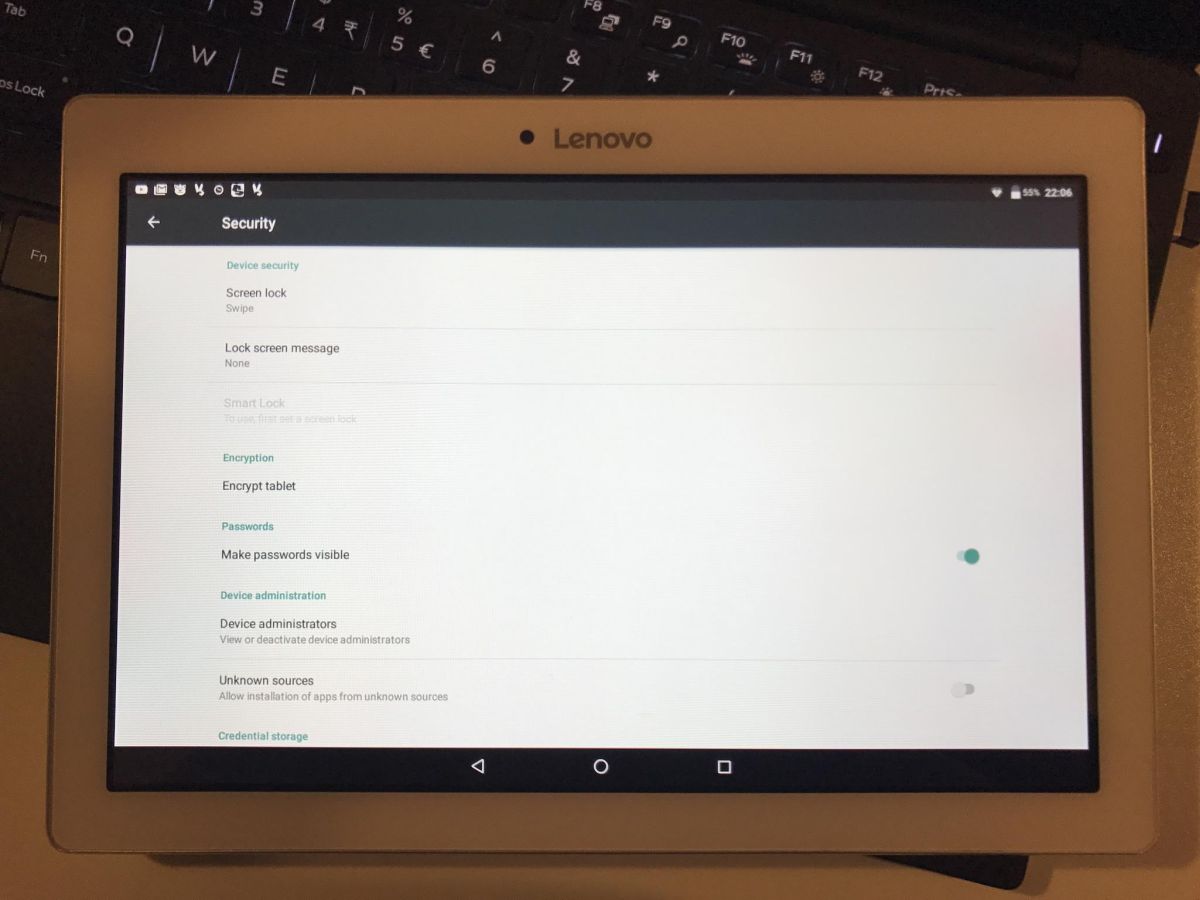
- Przed rozpoczęciem pojawi się monit o podłączenie telefonu.
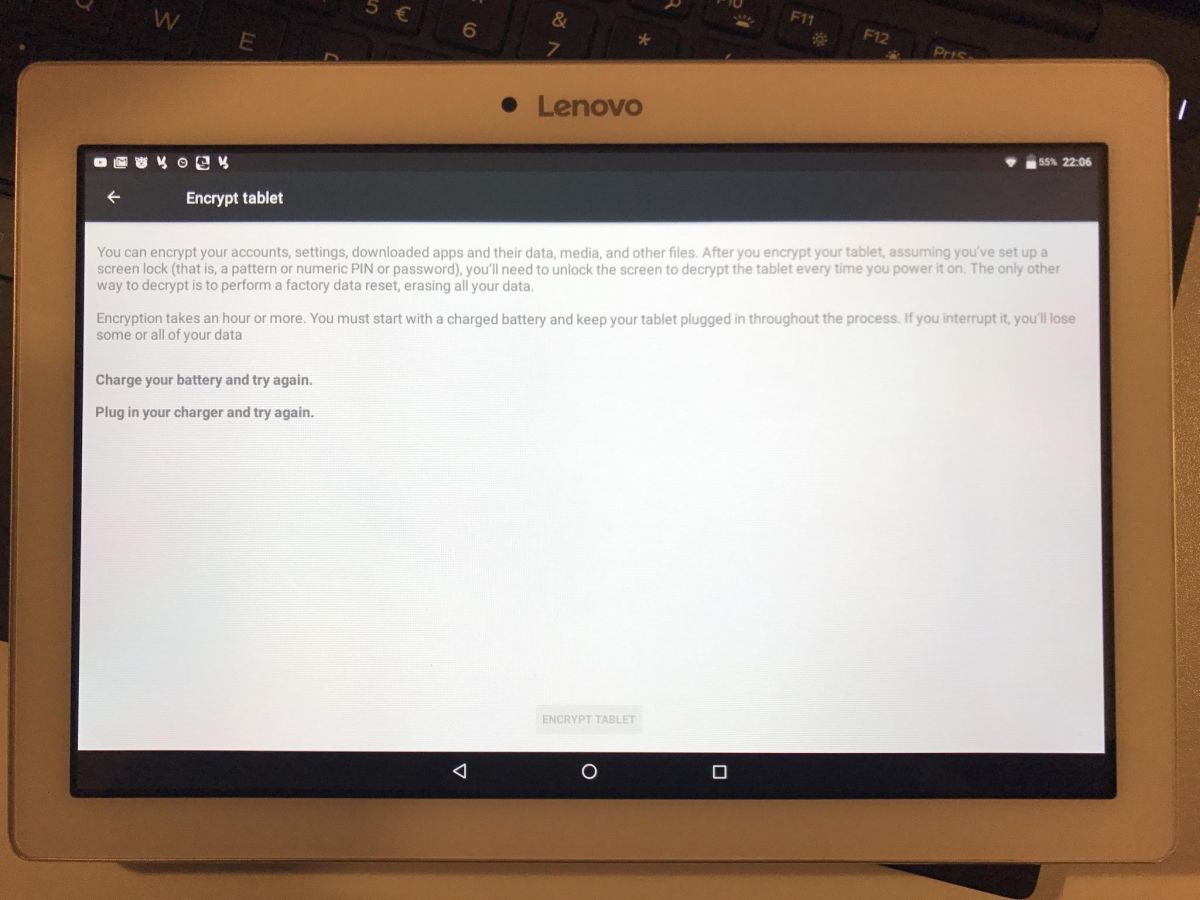
- Stuknij Kontynuuj.
- Wprowadź hasło lub PIN, jeśli pojawi się monit.
- Poczekaj na zakończenie procesu szyfrowania.
- Gdy urządzenie będzie gotowe, wprowadź kod PIN lub hasło i używaj go jak zwykle.
Włącz szyfrowanie na Androidzie 4.4 lub starszym:
- Utwórz kod PIN lub hasło w Ustawieniach> Bezpieczeństwo> Blokada ekranu
- Wróć do menu Ustawienia i wybierz „Bezpieczeństwo”
- Poszukaj opcji „Szyfruj telefon” lub „Szyfruj tablet” i dotknij go.
- Przed rozpoczęciem pojawi się monit o podłączenie telefonu.
- Stuknij Kontynuuj.
- Wprowadź hasło lub PIN, jeśli pojawi się monit.
- Poczekaj na zakończenie procesu szyfrowania.
- Gdy urządzenie będzie gotowe, wprowadź kod PIN lub hasło i używaj go jak zwykle.
Nota redaktora: użyliśmy Lenovo Tab 2 TB2-X30F – choć wiemy, że to nie jest telefon z Androidem, z telefonem wszystko jest podobnie.
Ważne: szyfrowanie w systemie Android nie szyfruje ruchu internetowego
Głównym celem szyfrowania telefonu z Androidem jest zapobieganie kradzieży danych. Pliki na twoim urządzeniu są przechowywane w zakodowanym formacie, dzięki czemu prawie niemożliwe jest, aby ktoś odebrał Twój telefon i ukradł twoje dane. Jednak po podaniu klucza i rozpoczęciu korzystania z pliku szyfrowanie zostaje tymczasowo cofnięte. Oznacza to, że aktywne dane wysyłane przez Internet nie są już szyfrowane, co może stanowić ryzyko.
Istnieje krytyczna różnica między szyfrowaniem telefonu a szyfrowaniem informacji przesyłanych przez połączenia bezprzewodowe. Jeśli chcesz mieć pewność, że Twoje dane pozostaną prywatne po opuszczeniu telefonu, rozważ użycie wirtualnej sieci prywatnej. Urządzenia z Androidem są obsługiwane przez większość współczesnych dostawców VPN, dzięki czemu niezwykle łatwo jest szyfrować ruch przychodzący do i z telefonu. Dzięki szyfrowaniu lokalnemu i aktywnej sieci VPN Twoje dane będą bezpieczne zarówno na telefonie, jak i przez Internet.
Czy szyfrowanie spowolni mój telefon?
Bez względu na zastosowaną technologię lub urządzenia szyfrowanie prawie zawsze spowalnia. Proces szyfrowania danych i odblokowywania ich złożonymi kluczami zajmuje ogromną ilość czasu i mocy obliczeniowej. Im więcej danych jest zaangażowanych i im bardziej złożone (i bezpieczne) jest szyfrowanie, tym dłużej to trwa. Dotyczy to zadań intensywnie wykorzystujących procesor, a także prostych rzeczy, takich jak otwieranie przeglądarki internetowej lub korzystanie z programu SMS.
Większość współczesnych telefonów i tabletów z Androidem radzi sobie z narzutami szyfrowania bez większych problemów, dzięki czemu spowolnienie jest minimalne i ledwo zauważalne. Jeśli masz nieco starsze urządzenie lub często używasz aplikacji obciążających procesor, prawdopodobnie wystąpią pewne opóźnienia. Jedynym niezawodnym rozwiązaniem tego problemu jest uaktualnienie do bardziej wydajnego urządzenia.
Szyfrowanie karty microSD
Wiele urządzeń z Androidem wyświetla w ustawieniach dwie opcje szyfrowania: jedną do szyfrowania telefonu lub tabletu i drugą do szyfrowania karty microSD. Większość danych osobowych jest przechowywana w samym telefonie, ale jeśli interesuje Cię dodatkowa prywatność, szyfrowanie obu nie jest złym pomysłem.
Proces szyfrowania karty microSD jest taki sam jak szyfrowanie telefonu. Stuknij opcję w Ustawienia> Bezpieczeństwo, wprowadź swój kod PIN lub hasło, podłącz urządzenie do źródła zasilania, a następnie poczekaj na zakończenie szyfrowania. W zależności od szybkości telefonu i ilości danych na karcie może to potrwać od kilku minut do godziny.
Szyfrowanie karty microSD ma kilka wad. Na początek nie będziesz mógł używać karty w innym urządzeniu, chyba że najpierw ją odszyfrujesz i sformatujesz. Oznacza to również, że zresetowanie telefonu do domyślnych ustawień fabrycznych niszczy klucze szyfrowania w celu odszyfrowania karty, dzięki czemu dane są nieodwracalne.
Karta microSD, która jest w pełni zaszyfrowana, odczuje to samo spowolnienie co zaszyfrowany telefon. Niektórzy użytkownicy decydują się na pominięcie szyfrowania karty i upewnienie się, że dostęp do tego miejsca mają tylko nieistotne aplikacje, takie jak gry lub aplikacje, które nie zbierają ani nie zapisują żadnych prywatnych informacji. To świetne rozwiązanie, które zapewnia przyzwoity poziom prywatności bez wpływu na regularne czynności.
Czy moje urządzenie jest już zaszyfrowane?
Szyfrowanie jest opcjonalną częścią systemu operacyjnego Android od Gingerbread 2.3. Po Lollipop 5.0 w niektórych telefonach funkcja była włączona od razu po wyjęciu z pudełka. Po wydaniu Marshmallow 6.0 wiele urządzeń wprowadziło obowiązek szyfrowania. Jednak pomimo tych środków tylko około 10% urządzeń z Androidem jest w pełni szyfrowanych. To pozostawia wiele niezabezpieczonych telefonów na wolności.
Jeśli Twój telefon lub tablet jest nowy i ma już system Android 6.0 lub nowszy, istnieje prawdopodobieństwo, że cały dysk został zaszyfrowany, zanim jeszcze go włączyłeś. Aby to sprawdzić, po prostu przejdź do Ustawienia> Bezpieczeństwo i przewiń w dół do sekcji „Szyfruj telefon”Lub„Szyfruj tablet„. Jeśli szyfrowanie było już aktywne, tekst powinien brzmieć „Szyfrowane„.
Różnica między szyfrowaniem a ustawieniem kodu PIN lub blokady hasła
Szyfrowanie i blokowanie ekranu to dwa osobne działania, które niekoniecznie są ze sobą powiązane. To, że Twój telefon prosi o podanie kodu PIN, hasła, wzoru przesuwania palca lub odcisku palca w celu przejścia do ekranu blokady, nie oznacza, że Twoje dane są szyfrowane. W rzeczywistości dostęp do danych można uzyskać przy założonej blokadzie ekranu, wszystko, czego potrzebuje intruz, to kabel USB i trochę czasu.
Szyfrowanie gwarantuje, że nawet jeśli ktoś uzyska dostęp do danych na twoim urządzeniu, nie będzie w stanie wziąć niczego pożytecznego. Bez klucza podanego w haśle i urządzenia z systemem Android, które szyfrują informacje, każdy może wziąć nieczytelny bałagan cyfr i liter.
Czy wszystkie urządzenia z Androidem mogą szyfrować?
Nie każdy telefon, tablet lub urządzenie z systemem Android będzie opcjonalnie mieć pełne szyfrowanie dysku. Większość e-czytników, konsol do gier i telewizorów z Androidem pomija tę funkcję z wielu powodów, z których najważniejszym jest brak mocy obliczeniowej. Urządzenia te są dość mało narażone na kradzież danych, więc brak opcji szyfrowania nie jest wielkim problemem.
Jeśli Twój telefon lub urządzenie z Androidem nie oferuje pełnego szyfrowania, zawsze możesz pobrać aplikację, która szyfruje poszczególne pliki lub foldery. Poniżej znajduje się wybór zalecanych programów.
Szyfruj pliki i foldery zamiast całego urządzenia
Niektóre telefony nie obsługują tak dobrze szyfrowania całego dysku. Spowolnienie może stać się poważnym problemem, czyniąc je praktycznie bezużytecznymi. Na szczęście istnieje kilka alternatyw w Google Play, które pozwalają szyfrować pliki i foldery indywidualnie, zapewniając pewien poziom prywatności bez uszczerbku dla łatwości użytkowania.
Jeśli już zaszyfrowałeś swój telefon z Androidem, większość poniższych programów nie będzie dla Ciebie tak przydatna. Jeśli jednak korzystasz z usług przechowywania w chmurze, takich jak Dropbox lub Dysk Google, pobieranie aplikacji może zapewnić trochę dodatkowej prywatności podczas przesyłania plików przez Internet.
1. SSE – Universal Encryption App – One-stop program dla wszystkich Twoich potrzeb szyfrowania Androida. SSE umożliwia szyfrowanie pojedynczych plików i folderów, bezpieczne przechowywanie haseł i tekstu, blokowanie zdjęć oraz wykonywanie innych ważnych dla bezpieczeństwa zadań, takich jak czyszczenie schowka lub generowanie silnych haseł.
2) Encdroid – W pełni funkcjonalny menedżer plików i program szyfrujący, który pozwala chronić lokalne pliki, a także pliki przesyłane do iz usług przechowywania w chmurze, takich jak Dropbox lub Dysk Google. Przeglądanie i edycja zaszyfrowanych plików przebiega bezproblemowo, dzięki czemu zyskujesz komfort prywatności bez żadnych kłopotów.
3) Cryptomator – Cryptomator oferuje przezroczyste szyfrowanie plików przechowywanych w usługach synchronizacji w chmurze, takich jak Dropbox i Dysk Google. Obsługuje urządzenia z Androidem z prostą aplikacją do pobrania, a także zawiera oprogramowanie na komputery stacjonarne. Łatwe, bezpłatne, bezpieczne i całkowicie otwarte oprogramowanie.
4 Boxcryptor – Dokładna aplikacja do ochrony prywatności, która koncentruje się na zabezpieczaniu Dysku Google, Dropbox i innych plików usługi zdalnego przechowywania przed przesłaniem ich do chmury. Nie zyskasz korzyści z szyfrowania dowolnego folderu na urządzeniu z Androidem, ale ponieważ oprogramowanie obsługuje wiele platform, możesz mieć pewność, że Twoje dane w chmurze są bezpieczne.

